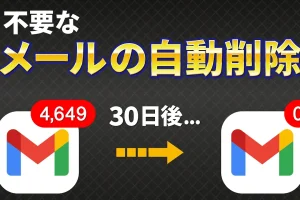先日、毎年この時期恒例の大型アップデート、iOS15が配信されました。
目立つ新機能などは各地で話題になっていますので、今回の動画では、戸惑う方がいるかもな、と思われる点をメインに、改めて用語の解説なども交えながら、色々とご案内していきたいと思います。
<動画内容>
1. iOS15の対応機種
2. アップデート方法
3. Safari
4. ホーム画面の整理
5. あたらしいアプリアイコン
6. 集中モード
7. iOS14のまま利用する
8. バックグラウンドサウンド機能
詳しくは、下記の動画ご参照ください。(講座動画時間:15分13秒)
いつもご視聴ありがとうございます。スマホのコンシェルジュです。
先日、毎年この時期恒例の大型アップデート、iOS15が配信されました。
目立つ新機能などは各地で話題になっていますので、今回の動画では、戸惑う方がいるかもな、と思われる点をメインに、改めて用語の解説なども交えながら、色々とご案内していきたいと思います。

私たちスマホのコンシェルジュのチャンネルでは、スマートフォンの操作方法に関して初心者の方にもわかりやすく丁寧に解説しております。
宜しければ、「チャンネル登録」のほど、よろしくお願いいたします。
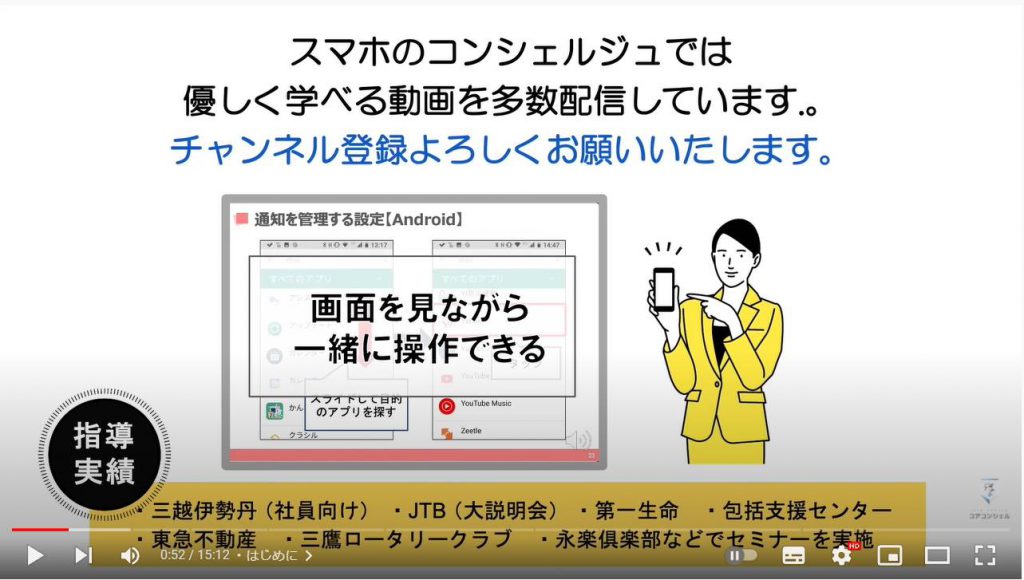
【目次】
1.iOS15の対応機種
2.アップデート方法
3.Safari
4.ホーム画面の整理
5.あたらしいアプリアイコン
6.集中モード
7.iOS14のまま利用する
8.バックグラウンドサウンド機能
1. iOS15の対応機種
では、早速内容に入っていきたいと思います。
iPhoneの中には、iOSというソフトが入っていて、これがiPhoneの全体的な動作を司っているのですが、毎年秋頃になると、このソフトに大きなアップデートすなわち機能強化が行われます。
2019年にiOS13、翌年に14が配信され、さまざまな機能強化が行われました。
そして今回iOS15が配信され、ふたたび多くの新機能が追加されています。
これを利用するには、特段お店に行ったりする必要はなく、皆様のiPhoneに自動的に配信されるので、設定から少しの操作で無料でアップデートすることができます。
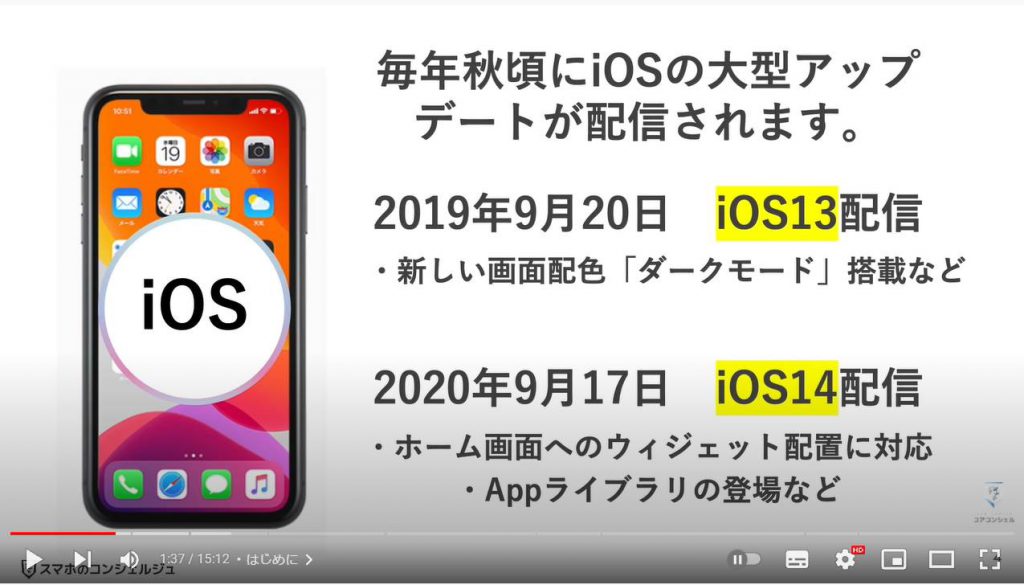
新しいiOSが発表されると、同時にそれに対応するiPhoneの型番も案内されます。
当然、まだまだ新しいiPhone12や11などは対応しますが、発売されてから時間の経っている型番に関しては、いつしかアップデート対象から外されてしまいます。
今回は発売から6年が経過しているiPhone6sや初代iPhoneSEあたりは危ないのでは?と言われていましたが、無事、アップデート対応機種として含まれました。
ただし、中身のチップの性能差などもあり、一部機能に関しては対応機種が限られます。

2. アップデート方法
アップデートの方法を確認しておきましょう。
まずはスマホを電源に繋ぎます。
大きなデータをダウンロードすることになりますので、Wi-Fiへの接続も必要です。また、事前にパソコンに繋ぐなどしてバックアップをとっておくと安心です。

次に設定アプリを開き、一般、ソフトウェアアップデートと進みます。
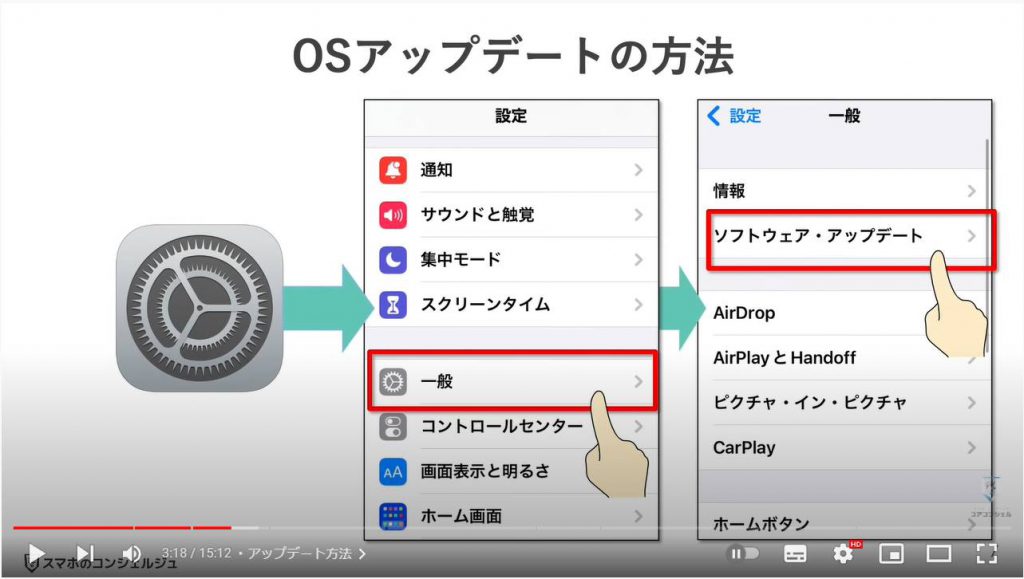
次の画面ではiOSの14.8へのアップデートも同時に提示されますが、その下、なぜかちょっと目立たない形で設置してあるiOS15へアップグレードをタップして進みます。
ダウンロードしてインストールをタップすればアップデートが行われます。
ある程度時間がかかるので、急いでいる時などは避けましょう。私の場合は20分ほどで完了しました。
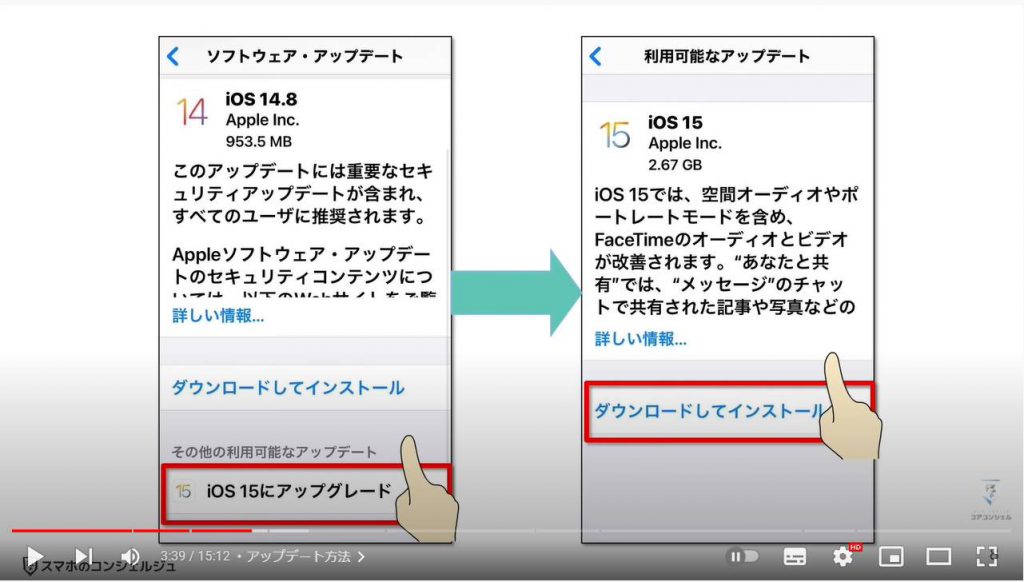
それでは、変化のポイントを見ていきましょう。
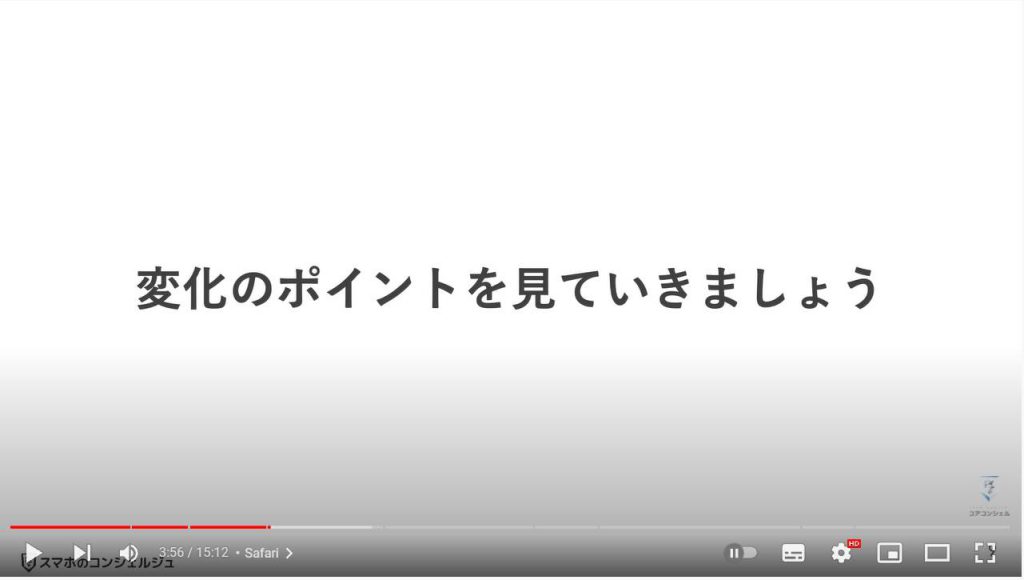
3. Safari
まず、今回唯一画面が激変したのは、ネット検索アプリのSafariで、早くも賛否が巻き起こっています。
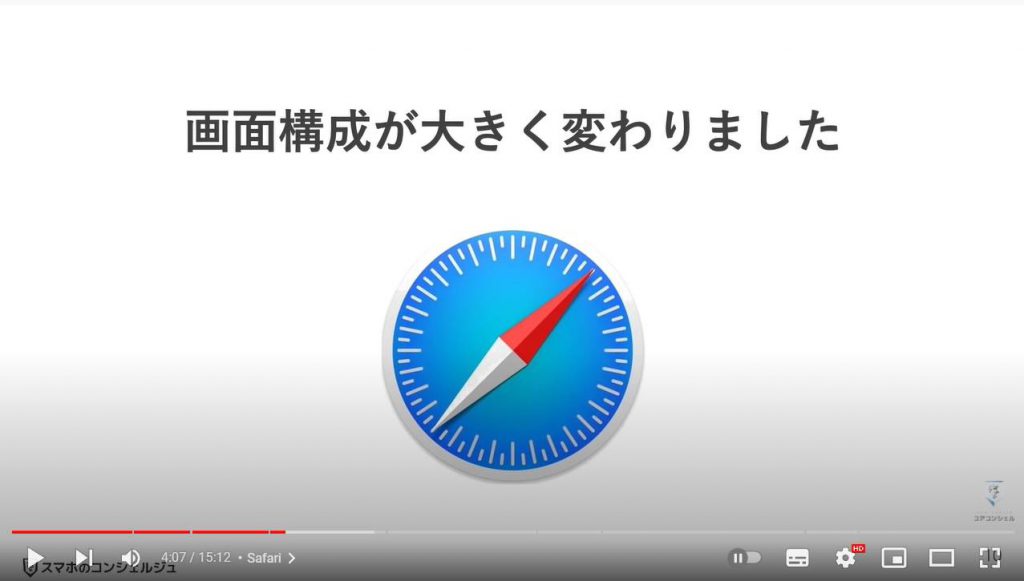
iOSのアップデート後にサファリを開くと、こんな画面が開きます。
どこが変わったか、皆様も一目瞭然にわかるのではと思います。
インターネットのアドレスなどが表示されていたバーが画面下に来るようになりました。
ちなみに今まではこのように画面上にありました。

この画面構成がどうしても気持ち悪い、という方は元に戻すこともできます。

タップした際の動作は変わらず、文字入力が起動して、検索したいキーワードを入力することができます。
どんどんスマホの画面が大画面かしていく中で、手の小さな方は画面の上をタップすることが難しくなっていたことへの配慮と思われます。
初めは少し気持ち悪く感じましたが、慣れると確かにしょっちゅうタップするこの部分が下にあるのは合理的かも、と感じました。
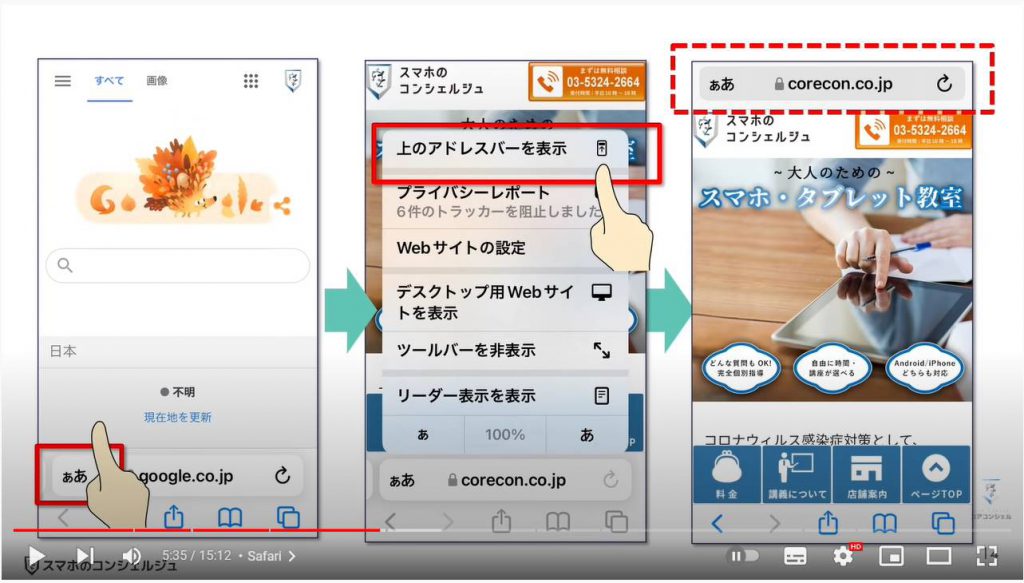
4. ホーム画面の整理
続いて、ホーム画面の整理、編集に機能追加が行われました。
ただそれにより、ホーム画面を丸ごと削除できるようになっているのでご注意ください。

今まで通り、アプリやホーム画面の何もないところを長押しすると、アプリがプルプルと震え出して、整理することができます。
ここでこの下の点々をタップすると、ホーム画面の全体を見渡すような表示に切り替わります。
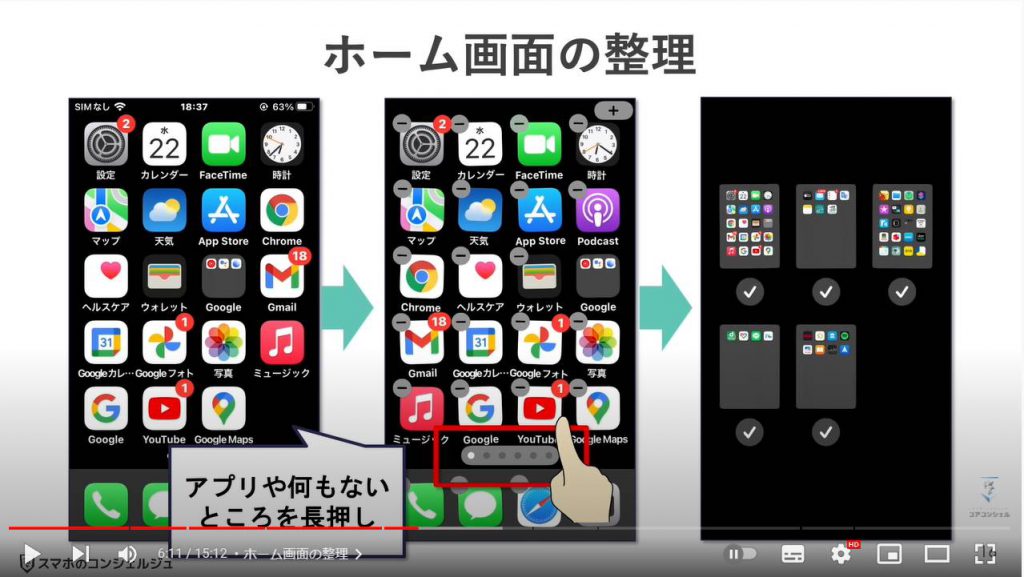
このページでは、それぞれのホーム画面を長押ししたまま動かすと、ホーム画面自体の並べ替えができます。
また、こちらのチェックマークをタップすると、ホーム画面の左上にマイナスのマークが現れます。
「+」が何かを追加するときに出てくるのと逆で、「-」が出てきた時は削除を意味することがあります。
「-」をタップしてみるとやはり、このページを削除しますか?と出てきました。
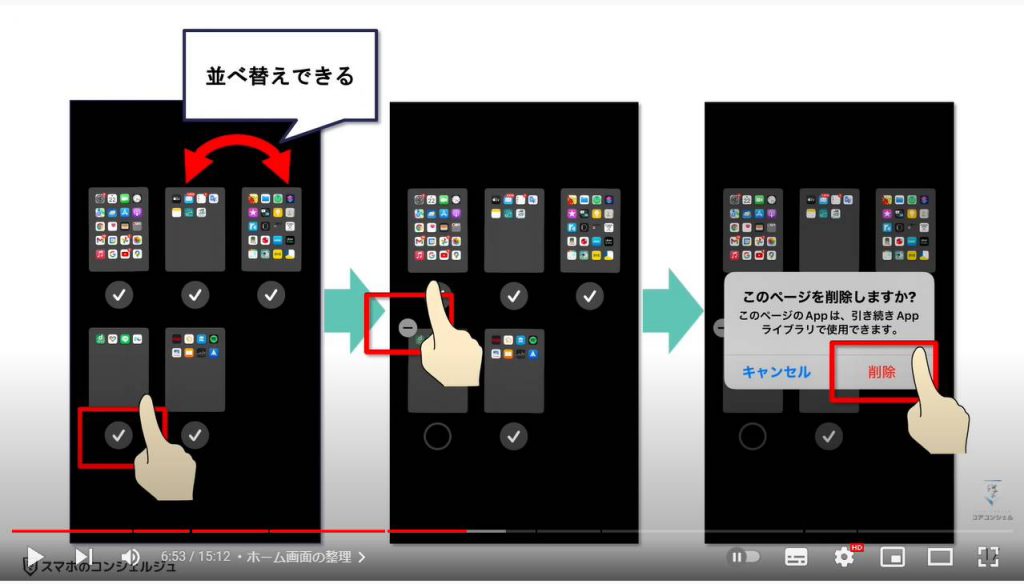
削除をタップすると、そのホーム画面はアプリもろとも削除されます。
ホーム画面が増えてしまって不便だという方、中途半端に5つほどあまり使わないアプリが並んでいるホーム画面があると言った場合に利用しましょう。
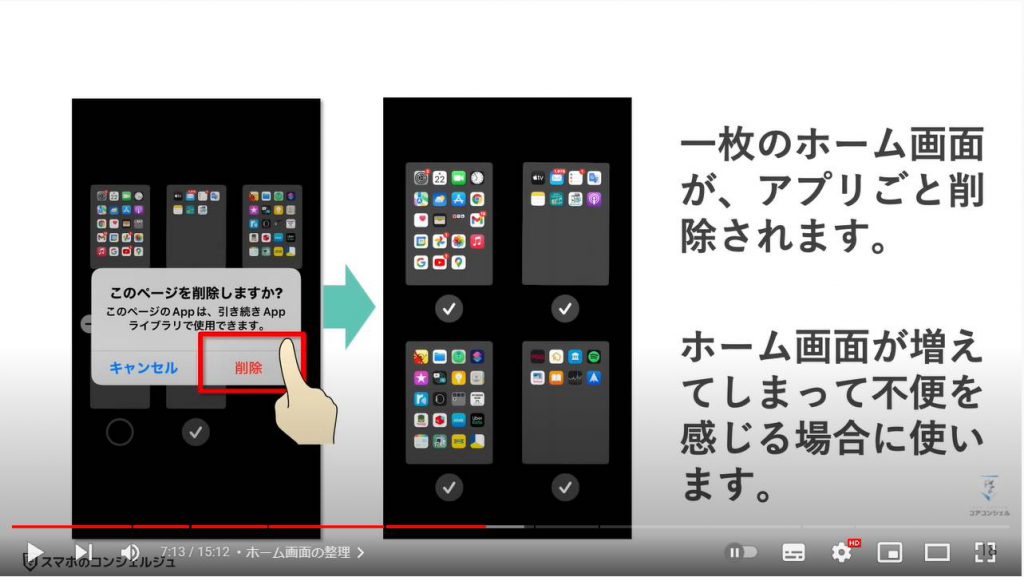
ここで、今削除したページに乗っかっていたアプリはどこへ行ってしまうのか、というと、アンインストールされるわけではなく、ホーム画面からのみ削除された、という状態になっています。
ホーム画面一番右までスワイプすると、Appライブラリ、という場所がございます。
ここは、このiPhoneにインストールしてある全てアプリが並んでいる場所で、今ホーム画面ごと消えてしまったアプリは、このどこかに必ずあります。
必要な場合は、またここから長押ししてホーム画面に移動させましょう。
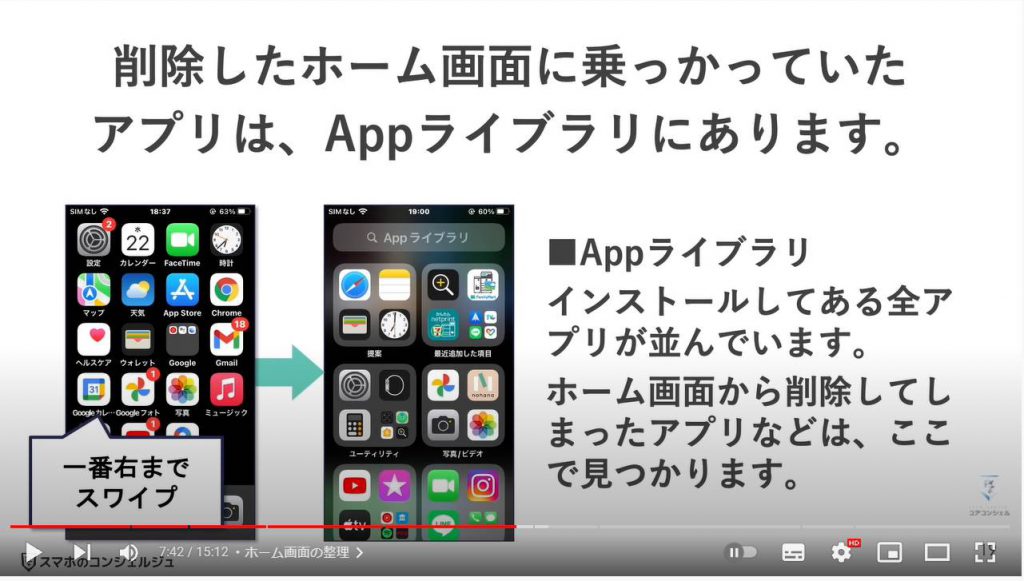
5. あたらしいアプリアイコン
続いて、このような見慣れないアプリのアイコンがホーム画面に追加されました。
新しいアイコンが出てくると抵抗を感じる方もいらっしゃるかと思いますので、こちらをみておきましょう。
決して複雑なものでなく、シンプルな面白い機能です。
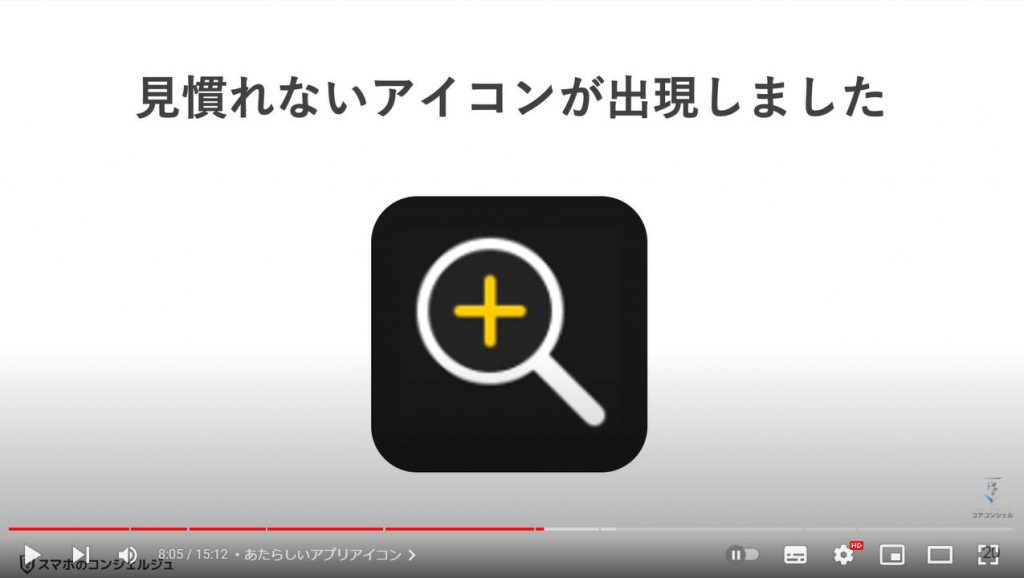
このアプリは「拡大鏡」といって、ルーペのように使うことができます。
アプリを開くと、カメラが起動します。
中央のバーにある黄色い丸を長押ししながらを右に移動すると、画面がどんどんズームしていきます。
意外と優秀にズームしてくれますので、お薬の裏の小さな文字などもはっきり確認することができました。
新しい機種の高性能なカメラでやると、もっと綺麗に見えるかもしれません。
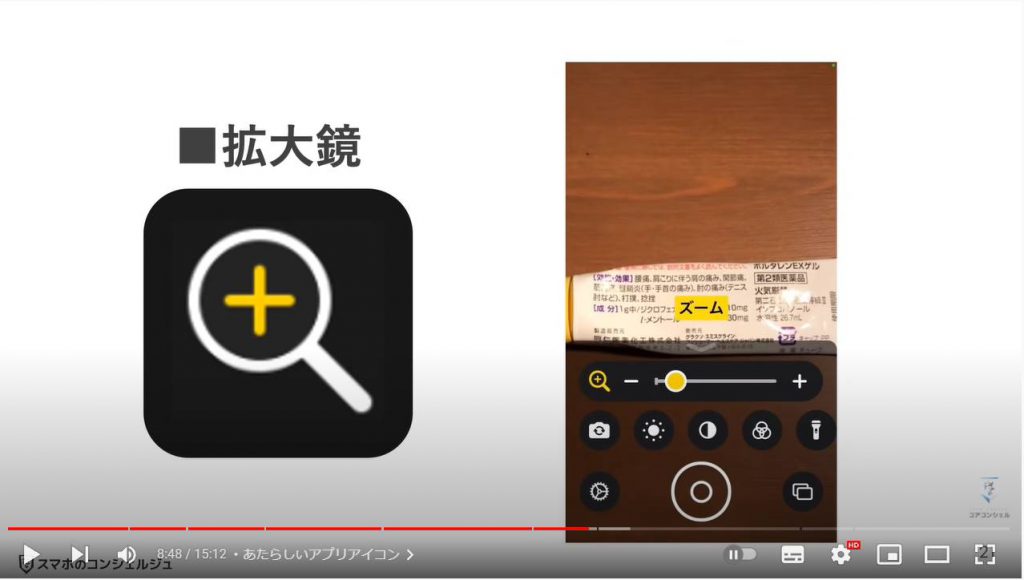
6. 集中モード
続いて、ios15では、 目玉機能として集中モードと言う新機能が搭載されました。
これは仕事などに集中しているときに、スマホの通知に邪魔されないよう、集中モードをオンにしている時は、通知を受け取る人または受け取るアプリを限定する、という機能で、仕事時や睡眠時に利用することが想定されているかとおもいます。
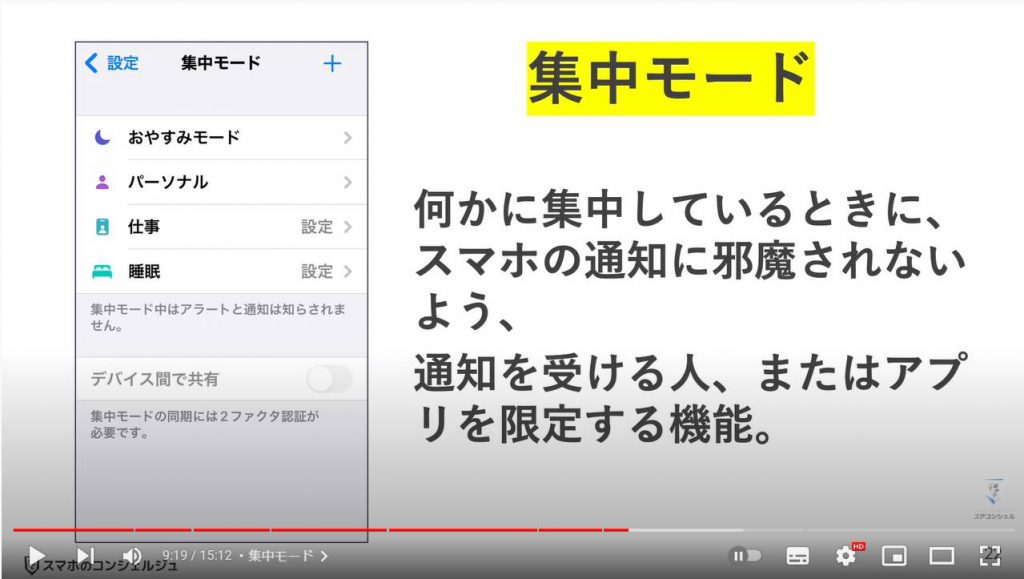
設定のイメージとしては、設定アプリから集中モードの設定に進むと、集中モードがオンになっているときでも連絡が来たらすぐに通知を受け取る人やアプリを選ぶことができる、という作りになっています。
ただし、設定した物以外は完全にシャットアウトする、ということではなく、重要な通知は受け取ることができます。

iPhoneの画面右隅から中央に向かってスワイプもしくは画面下から中央に向かって指をスワイプさせると表示される「コントロールセンター」という、よく利用する機能を素早く切り替えるためのパネルがありますが、こちらにも集中モードのスイッチが設置されています。
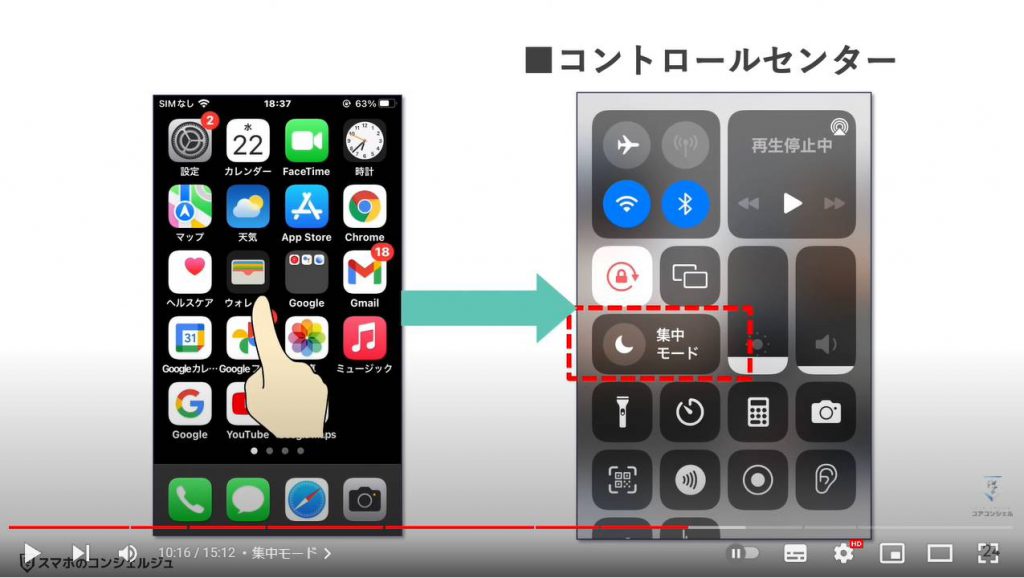
ですので簡単にオンとオフを切り替えることができます。
正しく利用できれば便利な機能かと思いますが、前述した通り、オンにしている間は指定した通知以外受信しなくなります。
弊社の教室で、「突然通信が全然できなくなってしまった」という相談を受けることがまれにありますが、そう言った場合、間違えてこのコントロールセンターから機内モードをオンにしてしまっている、ということがあります。
集中モードも同様、誤操作でオンにしてしまう可能性がありそうなので、ちょっと注意が必要かなと思いました。
以上、iOSにおいて、見た目上の大きな変化など、戸惑う方のいそうな箇所について解説させていただきました。
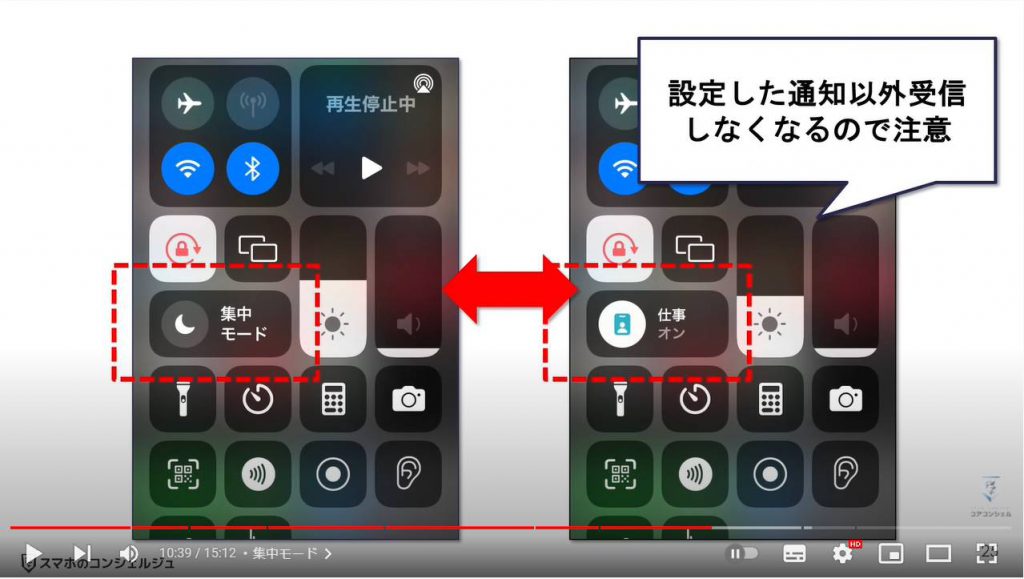
7. iOS14のまま利用する
ここで、アップデートに関してもうひとつポイントがございます。
毎回こうした大型のアップデートに関しては、特定のアプリが動作しなくなるなど、どうしても何らかのトラブルが報告されます。
IOS15に関しては今のところ目立ったトラブルは報告されていないようですが、いくつかのアプリでは、やはりアップデートに「待った」をかけているアプリもあるようです。
人気ゲームのパズドラでもこのように「アップデートで正常に動作しなくなる可能性があるので少し待ってください」といった注意書きが出ています。たいていすぐに解消されますが、心配な方は少し待ってみてもいいかもしれません。
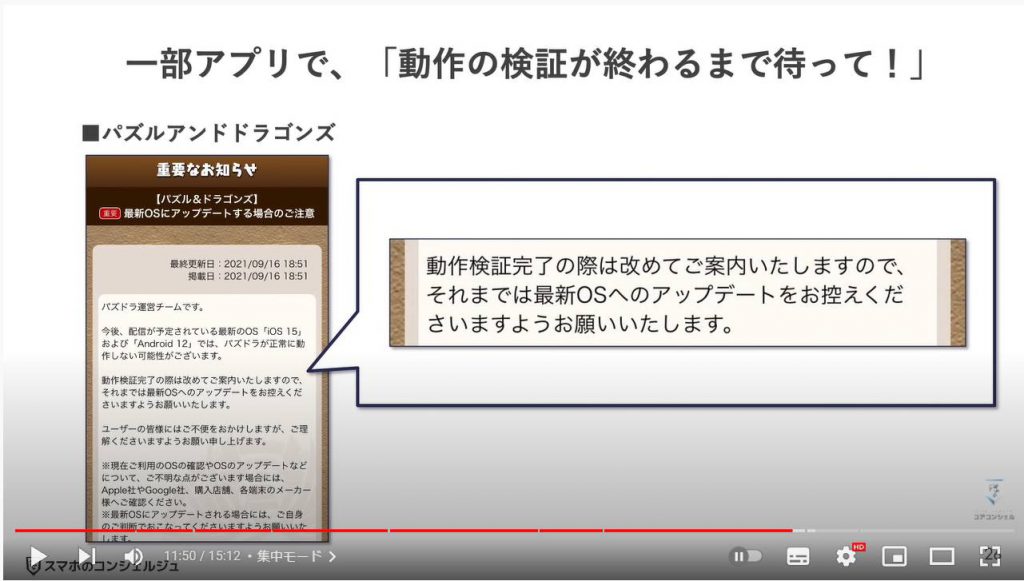
また今回は、このような不具合や動画で説明したような変化が不安である、という方にとって、とても親切な対応がとられています。
それが、iOS14のまま、セキュリティ面だけをアップデートするという選択肢が用意されているという点です。
ソフトウェアアップデーの画面で、14.8が選択できますので、こちらをインストールしましょう。
必要なセキュリティ面のアップデートはこなしつつ、iOS14のまま使い続けることができます。15にしたくなった時はいつでもこちらからアップデート可能です。
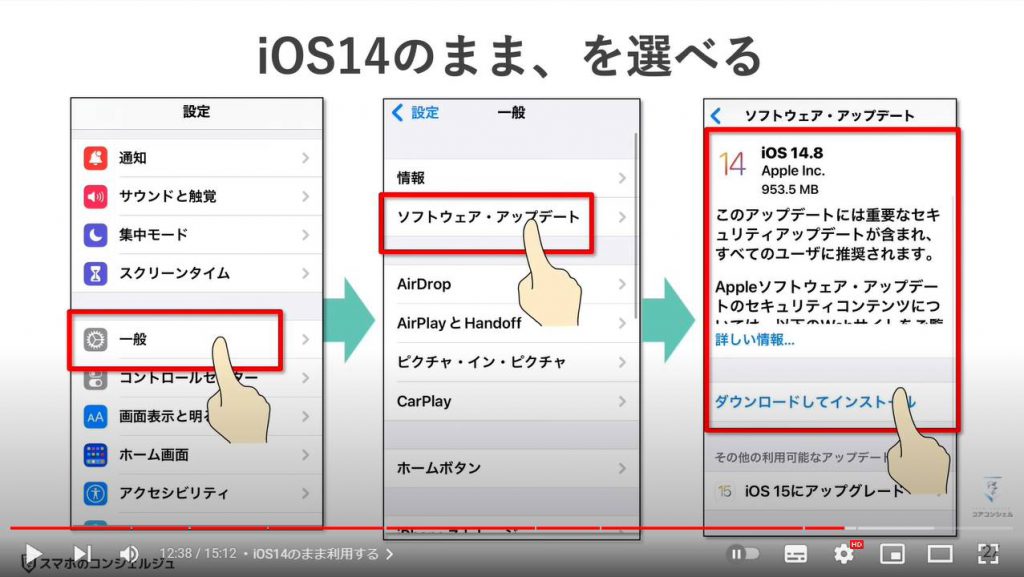
8. バックグラウンドサウンド機能
最後に、おまけとして、私自身が利用していて面白いなと思った機能を一つ紹介させていただきたいと思います。
それがバックグラウンドサウンド、という機能で、 iPhoneから雨の音や小川のせせらぎといった心の安らぐ音を流すことができます。何か作業に集中したいとき、勉強したい時、リラックスしたいときに役立ちます。
イヤホンをつけて機能をオンにしてみると、確かに優しい音が周囲の騒音を軽減してくれ、目の前のことにすっと集中できる感じがありました。
勉強や睡眠時に、Youtubeでそうした効果のある動画を流す、という使い方をしている方もいらっしゃるかと思いますが、こちらも同様の効果が期待できそうです。
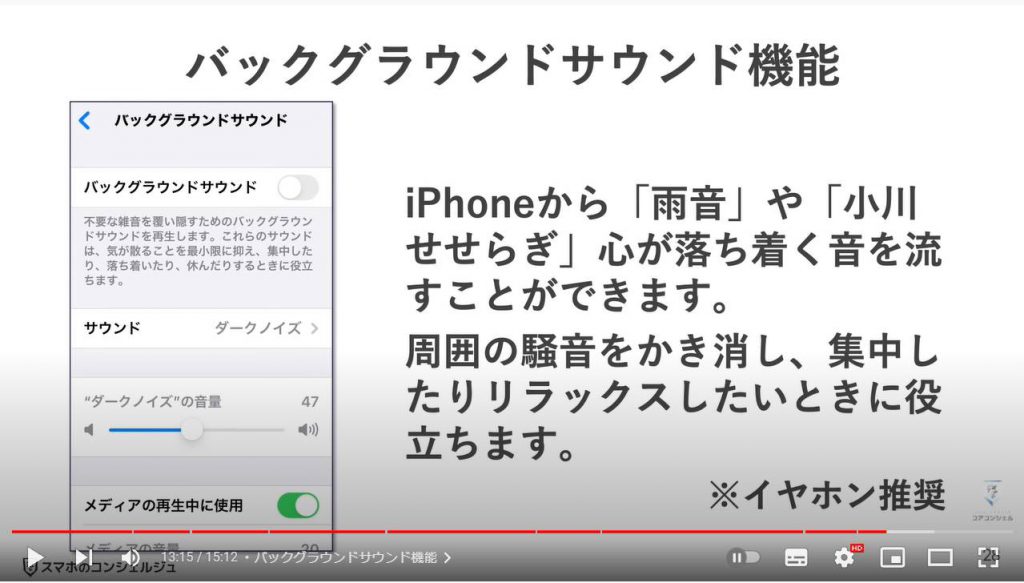
こちらの設定はかなり深いところにあります。 設定アプリを開いて中段あたりアクセシビリティーと言うところをタップします。次の画面ではオーディオビジュアルをタップすると、 バックグラウンドサウンドと言う項目がございます。
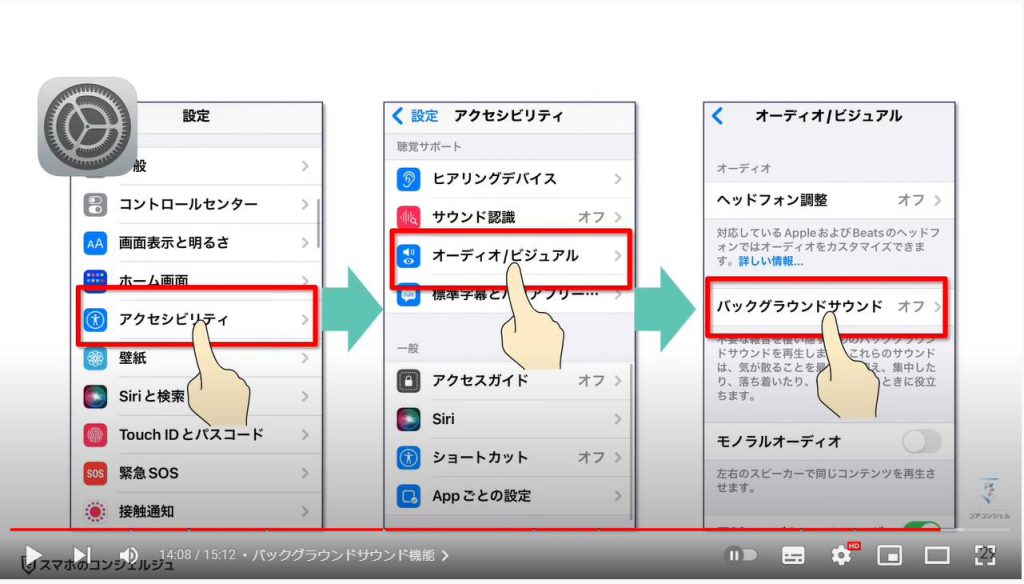
こちらの画面でスイッチをオンにするとサウンドが流れます。音色も選べますので、自分にとって心地よく感じるものを試してみてください。
私のお勧めは一番上の「バランスの取れたノイズ」というのが心地よかったです。
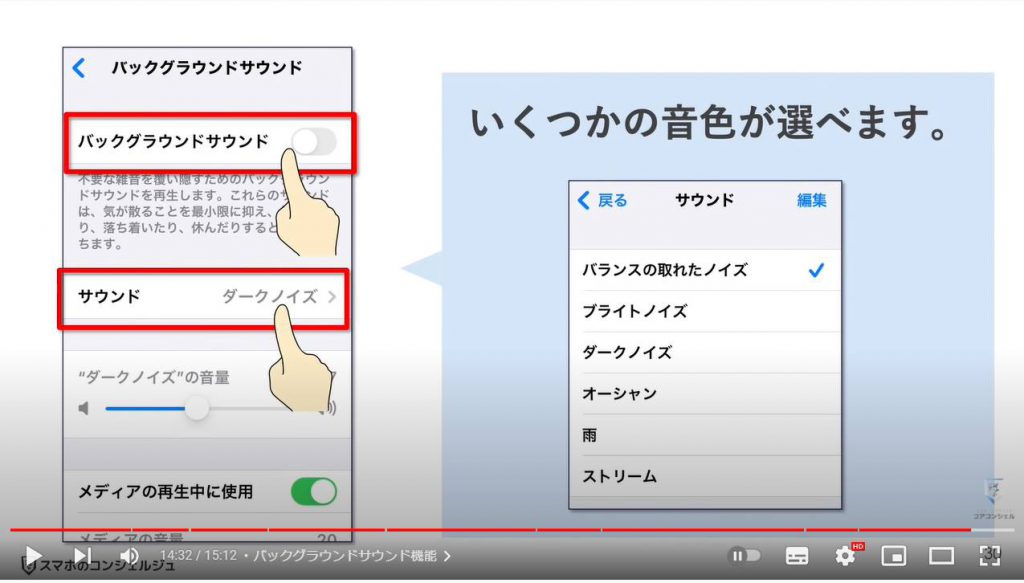
ちなみに先程のコントロールセンターに、見慣れない耳のアイコンが登場していますが、こちらもバックグラウンドサウンドのオンオフ切り替えボタンです。
頻繁に利用する方はこちらで切り替えられると便利ですね。

当動画は以上となります。最後までご視聴いただきありがとうございました。
宜しければ、「チャンネル登録」をいただけると幸いです。
それでは、次の動画でもよろしくお願いいたします。
「iPhoneが超便利になる小ワザ!発車時刻が瞬時に表示|Googleマップのウィジェット追加方法」をご参照ください。
「不具合解消のためにも定期的にスマホのメンテナンスをしよう!~端末OS・アプリのアップデート方法~」をご参照ください。
<指導実績>
三越伊勢丹(社員向け)・JTB(大説明会)・東急不動産(グランクレール)・第一生命(お客様向け)・包括支援センター(お客様向け)・ロータリークラブ(お客様向け)・永楽倶楽部(会員様向け)等でセミナー・講義指導を実施。
累計30,000人以上を指導 。
<講義動画作成ポイント>
個別指導・集団講座での指導実績を元に、わかりやすさに重点を置いた動画作成
その他の講義動画は下記の一覧をご参照ください。
<その他>
オンラインサポート(ライブ講座・ZOOM等でのオンライン指導)とオフラインサポート(出張指導・セミナー形式のオフライン指導)も実施中。詳しくはメールにてお問い合わせください。
【全店共通】
03-5324-2664
(受付時間:平日10時~18時)